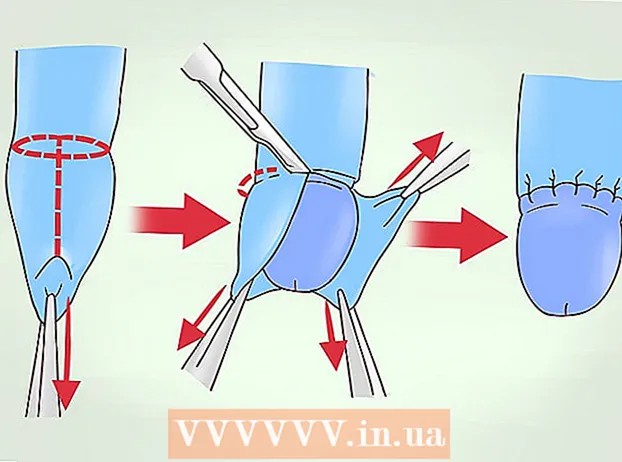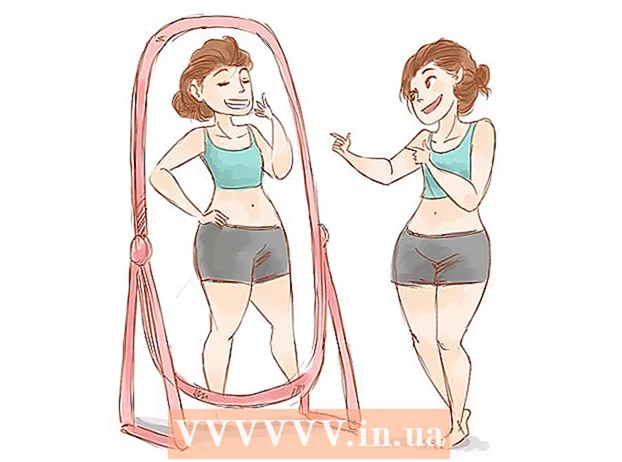Yazar:
Bobbie Johnson
Yaratılış Tarihi:
7 Nisan 2021
Güncelleme Tarihi:
25 Haziran 2024

İçerik
Uber, telefonunuzdan, tabletinizden veya bilgisayarınızdan bir taksi yolculuğu rezervasyonu yapmanızı sağlar. Bu hizmetin şehrinizde (veya seyahat ettiğiniz şehirde) mevcut olup olmadığını kontrol etmek için Uber web sitesindeki ödeme sayfasını ziyaret edin. Başka bir seçenek de Uber uygulamasını indirmek ve bir hesap oluşturmaktır. Uygulama, hizmetin şehrinizde mevcut olup olmadığını size söyleyecektir. Hizmet şu anda kullanılamıyor olsa bile, Uber'in bulunduğu bir şehre gittiğinizde otomatik olarak çalışacaktır.
adımlar
Yöntem 1/2: Uber sitesinde kontrol etme
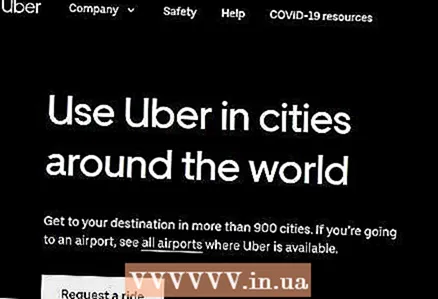 1 Sayfayı tarayıcıda açın Bir şehir bul.
1 Sayfayı tarayıcıda açın Bir şehir bul.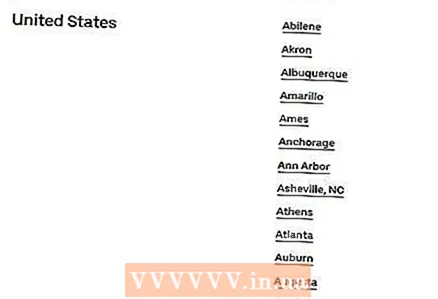 2 Arama kutusuna bir adres, şehir adı veya posta kodu girin. Arama kutusunun altında olası eşleşmelerin bir listesi görünecektir.
2 Arama kutusuna bir adres, şehir adı veya posta kodu girin. Arama kutusunun altında olası eşleşmelerin bir listesi görünecektir. 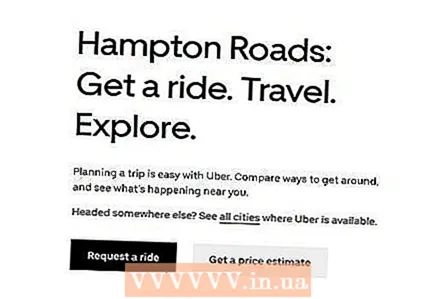 3 Arama teriminizle eşleşen şehri tıklayın. Servis o şehirde mevcutsa, ekranda bir onay mesajı görüntülenecektir.
3 Arama teriminizle eşleşen şehri tıklayın. Servis o şehirde mevcutsa, ekranda bir onay mesajı görüntülenecektir. - Aynı yöntemi kullanarak, Uber Eats (yemek teslimatı) ve Uber Rush (hızlı teslimat hizmeti) olup olmadığını kontrol edebilirsiniz, ancak bu hizmetler çok daha az yaygındır. Uber Rush hizmeti hala yalnızca Amerika Birleşik Devletleri sakinleri tarafından kullanılabilir (Mart 2018 itibariyle), ancak yakında Rusya'da başlatılacağına söz verilir.
- Şehrinizde Uber yoksa, bir taksi çağırmayı deneyin.
Yöntem 2/2: Uygulamayı İndirme
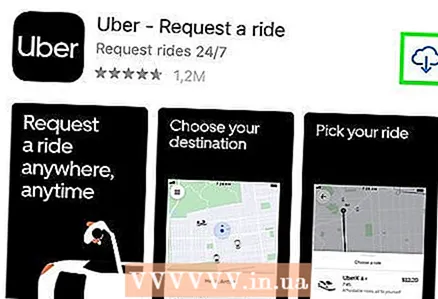 1 ile Uber uygulamasını indirin ve çalıştırın. Uygulama mağazası veya Oyun mağazası. Uygulama yüklendiğinde Yükle'ye ve ardından Aç'a dokunun.
1 ile Uber uygulamasını indirin ve çalıştırın. Uygulama mağazası veya Oyun mağazası. Uygulama yüklendiğinde Yükle'ye ve ardından Aç'a dokunun. 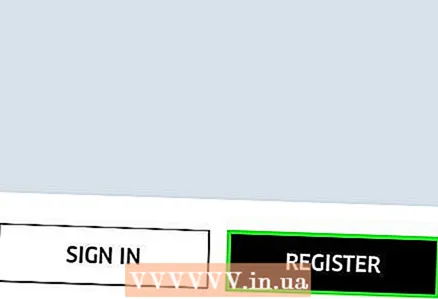 2 "Kaydol" seçeneğine dokunun.
2 "Kaydol" seçeneğine dokunun.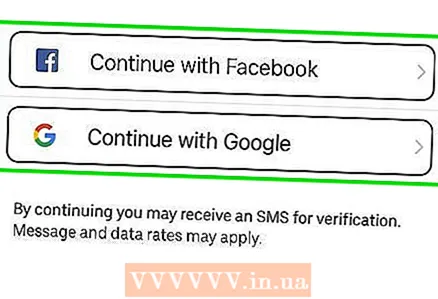 3 Kayıt formunu doldurun ve "İleri" ye dokunun. Adınızı, e-posta adresinizi, şifrenizi ve telefon numaranızı girin. Telefonunuza SMS ile bir onay kodu gönderilecektir.
3 Kayıt formunu doldurun ve "İleri" ye dokunun. Adınızı, e-posta adresinizi, şifrenizi ve telefon numaranızı girin. Telefonunuza SMS ile bir onay kodu gönderilecektir. 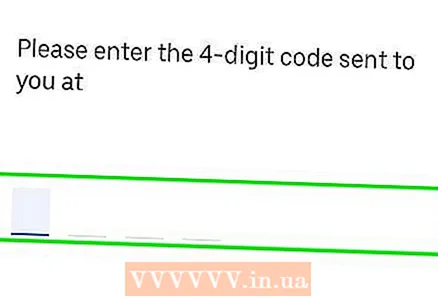 4 Aldığınız onay kodunu girin ve İleri'ye dokunun. Bundan sonra, fatura bilgilerinizi girmek için sayfaya yönlendirileceksiniz.
4 Aldığınız onay kodunu girin ve İleri'ye dokunun. Bundan sonra, fatura bilgilerinizi girmek için sayfaya yönlendirileceksiniz. 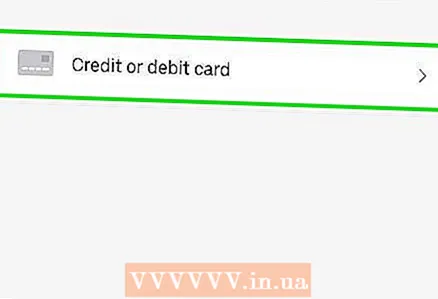 5 Hesap kaydınızı tamamlamak için fatura bilgilerinizi girin. Geçerli bir kredi kartı numarası ve son kullanma tarihi girin. Mavi nokta mevcut konumunuzu, iğne ise alınmanız gereken konumu gösterir.
5 Hesap kaydınızı tamamlamak için fatura bilgilerinizi girin. Geçerli bir kredi kartı numarası ve son kullanma tarihi girin. Mavi nokta mevcut konumunuzu, iğne ise alınmanız gereken konumu gösterir. 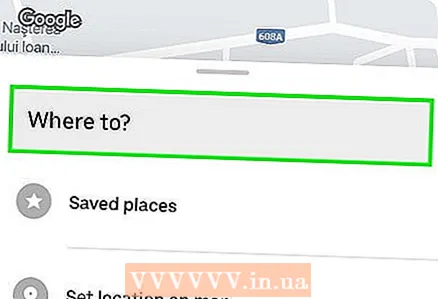 6 Her hizmetin kullanılabilirliğini kontrol etmek için bir sürücüye tıklayın. Her hizmet, uygulamanın alt satırında bir düğme olarak sunulur (uberX, uberXL, Select, Access veya taksi). Pim, en yakın arabanın size ulaşması için geçen yaklaşık süreyi gösterir. Ayrıca hizmetin kullanılabilirliğini de gösterir. Hizmet kullanılamıyorsa, pin "Araba yok" diyecektir.
6 Her hizmetin kullanılabilirliğini kontrol etmek için bir sürücüye tıklayın. Her hizmet, uygulamanın alt satırında bir düğme olarak sunulur (uberX, uberXL, Select, Access veya taksi). Pim, en yakın arabanın size ulaşması için geçen yaklaşık süreyi gösterir. Ayrıca hizmetin kullanılabilirliğini de gösterir. Hizmet kullanılamıyorsa, pin "Araba yok" diyecektir. - uberX, Uber'in standart bir hizmetidir, uberXL daha büyük bir araçta seyahat sağlar, Select lüks araçlarda trenler sunar ve Access engellilere sunar.
- Alınmanız gereken yeri değiştirmek için pimi hareket ettirin. Aynı zamanda aracın size ulaşması için geçen yaklaşık süre de değişecektir.
- En yakın arabalar haritada gösterilir ve mevcut konumları birkaç saniyede bir güncellenir.
İpuçları
- Yabancı bir ülkeye seyahat ediyorsanız ve Uber siparişi vermek istiyorsanız, denizaşırı seyahat bildirimi hazırlamak için bankanızla ve o ülkede planınızın mevcut olup olmadığını kontrol etmek için mobil operatörünüzle iletişime geçin (Uber ayrıca Wi-Fi üzerinden de çalışır). ).